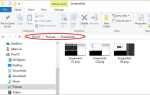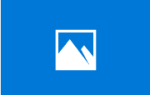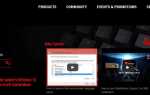Продолжаете искать способ загрузить или обновить драйвер для вашего нового принтера Brother? Этот урок именно для вас. В этом посте мы покажем вам три безопасных и верных способа скачать обновить драйверы принтера Brother. Способы представлены шаг за шагом с изображениями. Пожалуйста, уделите ему несколько минут и выберите тот способ, который вы предпочитаете.
Выберите способ, который вы предпочитаете:
- Загрузите последние версии драйверов принтера Brother с официального сайта Brother.
- Обновите драйверы принтера Brother через диспетчер устройств
- Автоматически обновлять драйверы принтеров Brother с помощью Driver Easy (рекомендуется)
Способ 1. Загрузите последние версии драйверов принтера Brother с официального сайта Brother.
1) Перейдите в Центр поддержки продуктов Brother.
2) Введите номер модели вашего принтера Brother. Затем нажмите Поиск значок.
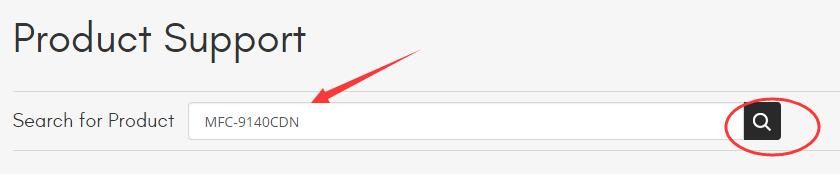
Или вы можете просмотреть свой продукт.
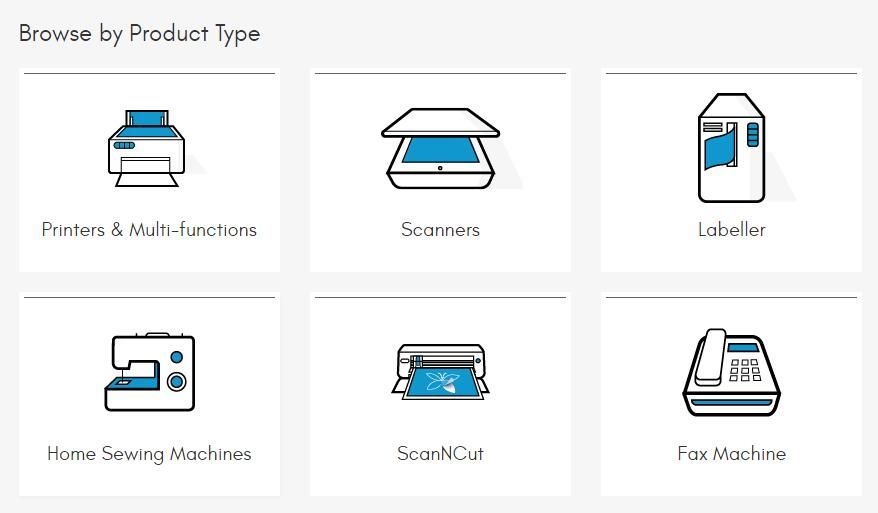
3) Нажмите Загрузки.
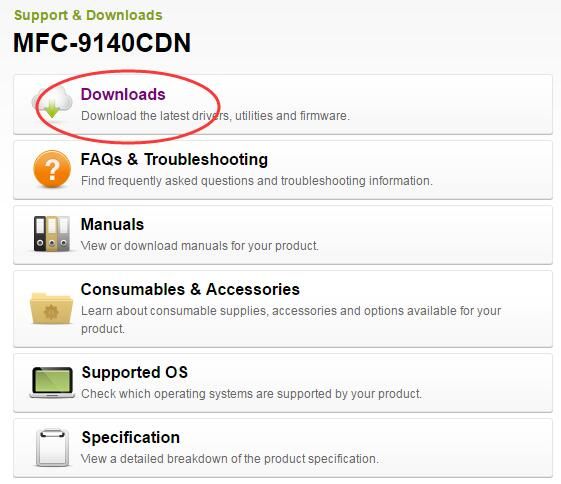
4) Выберите свою операционную систему в разделе Загрузки Диалог. Затем нажмите Поиск.
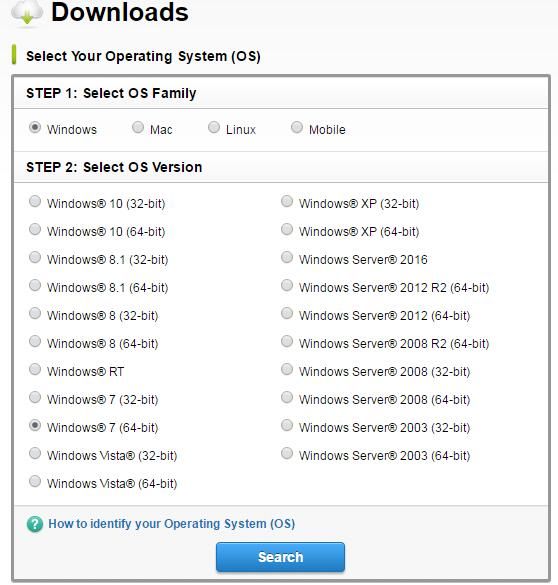
5) Нажмите Драйвер принтера под Драйверы Диалог.
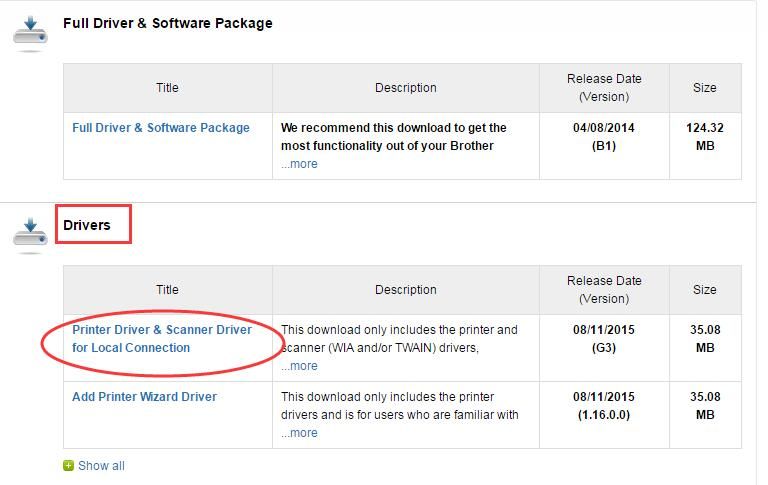
6) Нажмите Согласитесь с лицензионным соглашением и загрузите.
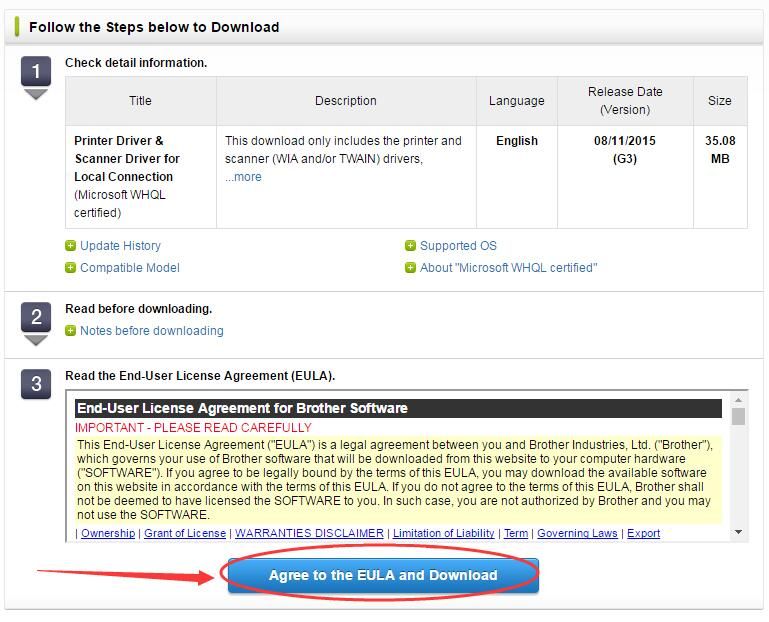
7) Когда это будет сделано, дважды щелкните загруженный .EXE и следуйте инструкциям на экране, чтобы установить драйвер на компьютер.
Способ 2: обновить драйверы принтера Brother через диспетчер устройств
1) Нажмите Логотип Windows ключ
![]()
+ р одновременно, чтобы открыть окно «Выполнить».
2) Тип devmgmt.msc в поле и ударил Войти открыть устройство Менеджер.
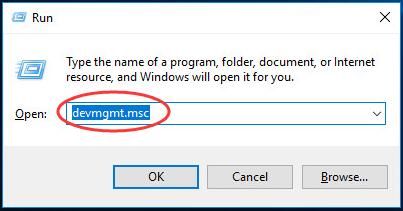
3) Найти и расширить Принтеры или же Очереди принтера Диалог. Затем щелкните правой кнопкой мыши на устройстве Brother Brother и выберите Обновление программного обеспечения драйвера …
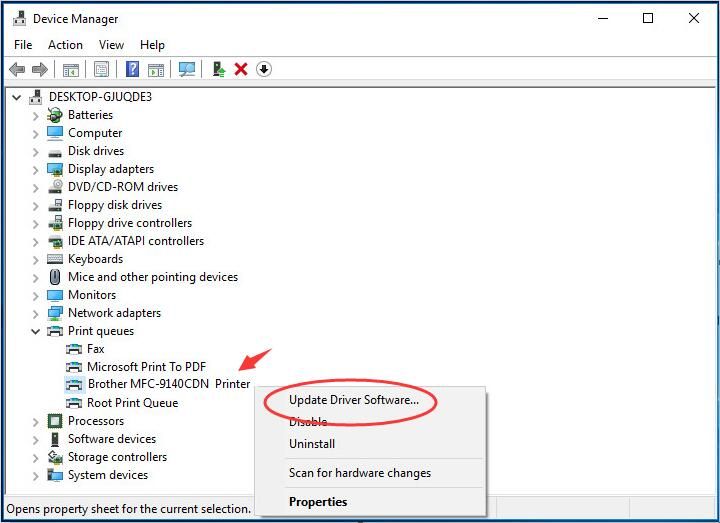
4) Нажмите Автоматический поиск обновленного программного обеспечения драйвера.
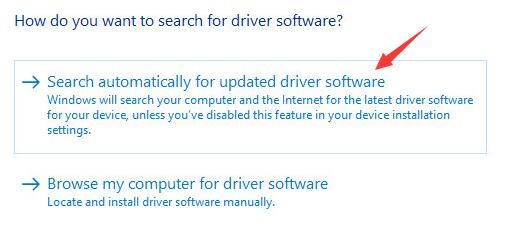
5) Теперь Windows автоматически обнаружит обновление для вас. Просто следуйте инструкциям на экране.
Замечания:
Если вы видите Лучшее программное обеспечение для вашего устройства уже установлено выберите другой способ обновить драйвер принтера Brother. Это потому, что иногда Microsoft может не обнаружить обновление по некоторым причинам.
Способ 3: автоматическое обновление драйверов принтера Brother одним щелчком мыши с помощью Driver Easy (рекомендуется)
Если у вас нет времени, терпения или навыков работы с компьютером, чтобы обновить драйвер принтера Brother вручную, вместо этого вы можете сделать это автоматически с Водитель Легко. Driver Easy автоматически распознает вашу систему и найдет правильный драйвер для вашего принтера Brother и вашего варианта версии системы Windows, а также загрузит и правильно установит его:
1) Скачать и установите Driver Easy.
2) Запустите Driver Easy и нажмите кнопку Сканировать сейчас кнопка. Затем Driver Easy проверит ваш компьютер и обнаружит любые проблемные драйверы, ваш драйвер принтера Brother не является исключением.
3) Нажмите Обновить кнопка рядом с помеченным видеодрайвером для автоматической загрузки и установки правильной версии этого драйвера (вы можете сделать это с помощью СВОБОДНО версия).
Или нажмите Обновить все для автоматической загрузки и установки правильной версии всех драйверов, которые отсутствуют или устарели в вашей системе. (Это требует Pro версия которая поставляется с полной поддержкой и 30-дневной гарантией возврата денег. Вам будет предложено обновить, когда вы нажмете Обновить все.)
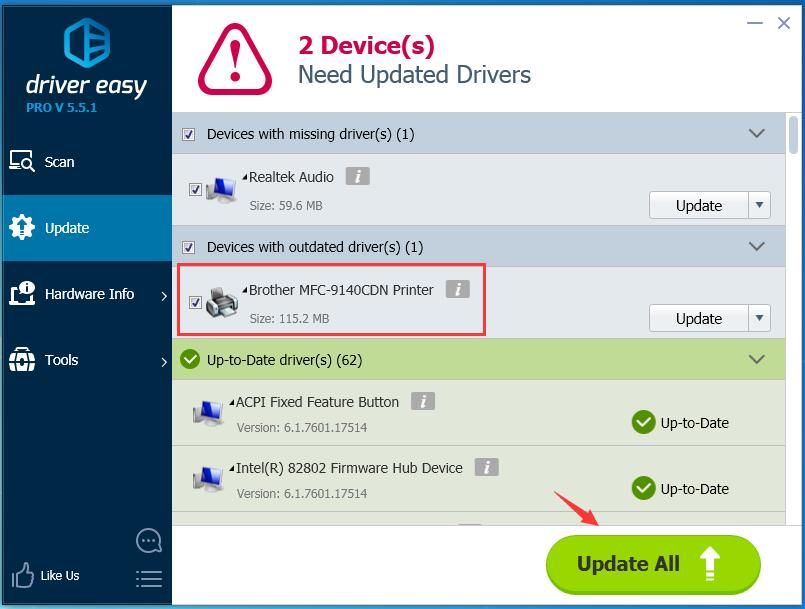
Замечания: Некоторые принтеры Brother имеют встроенные драйверы для поддержки основных функций.
Как установить встроенные драйверы — Руководство по установке встроенных драйверов Brother.
Надеюсь, это поможет вам, и не стесняйтесь комментировать ниже со своим собственным опытом.